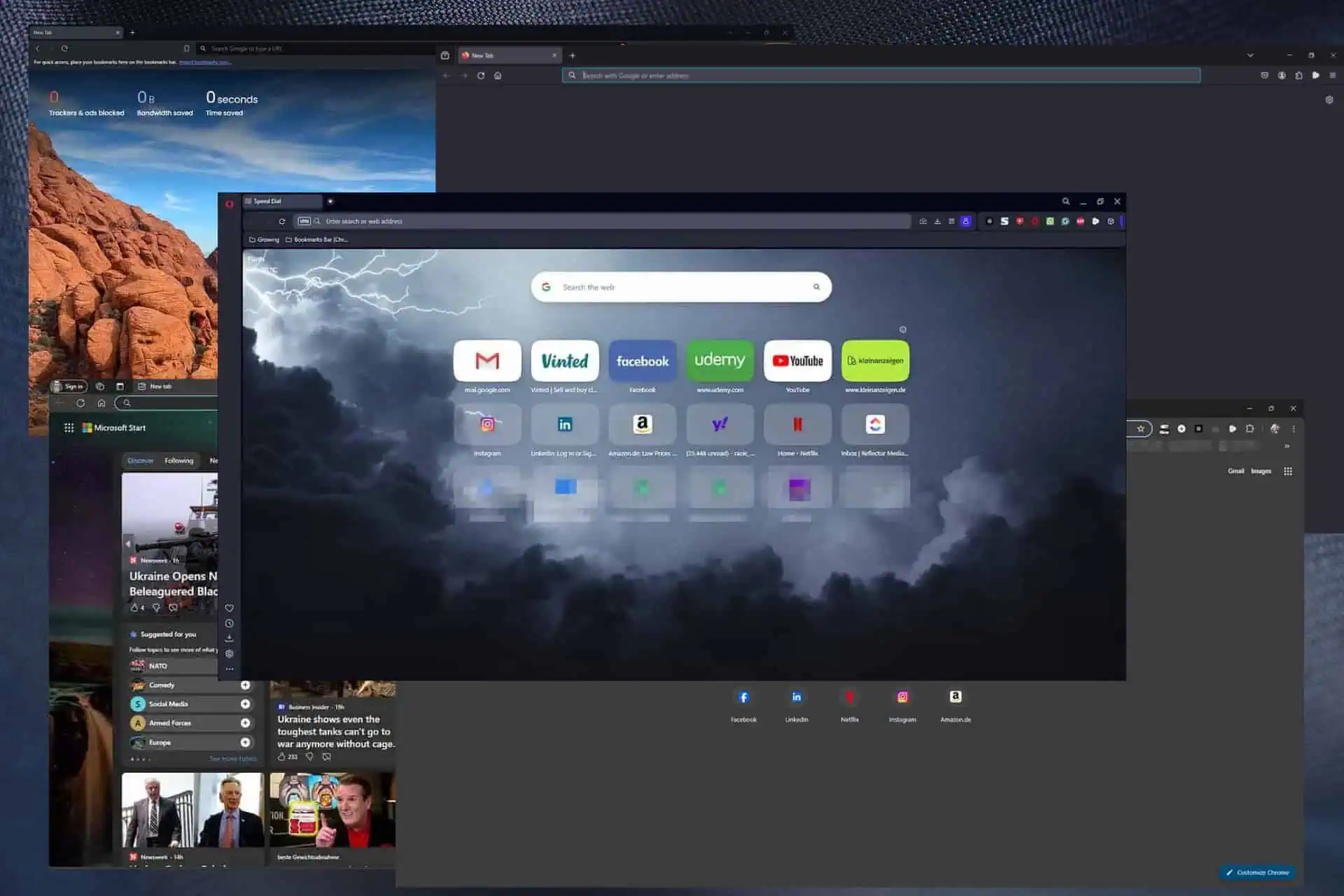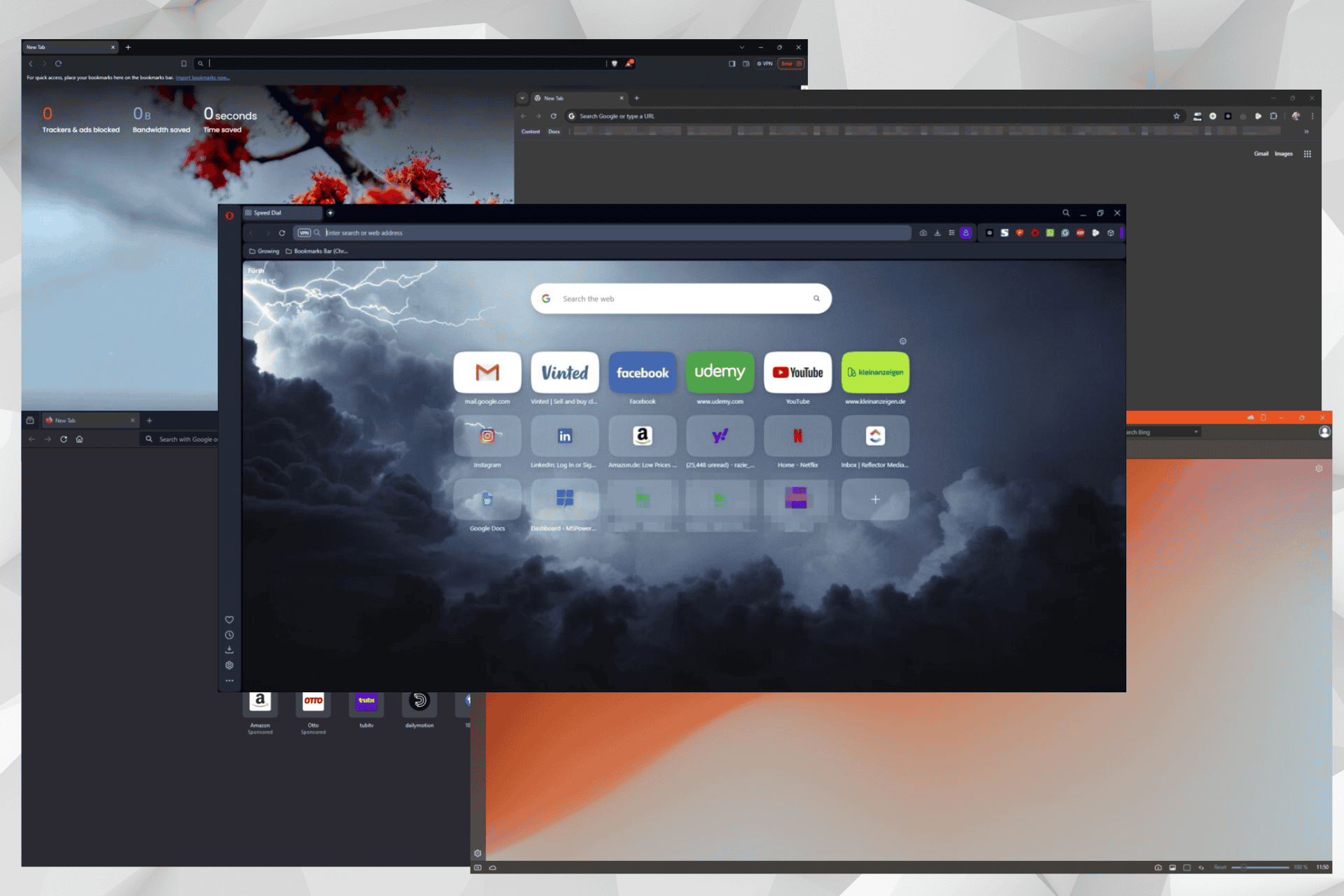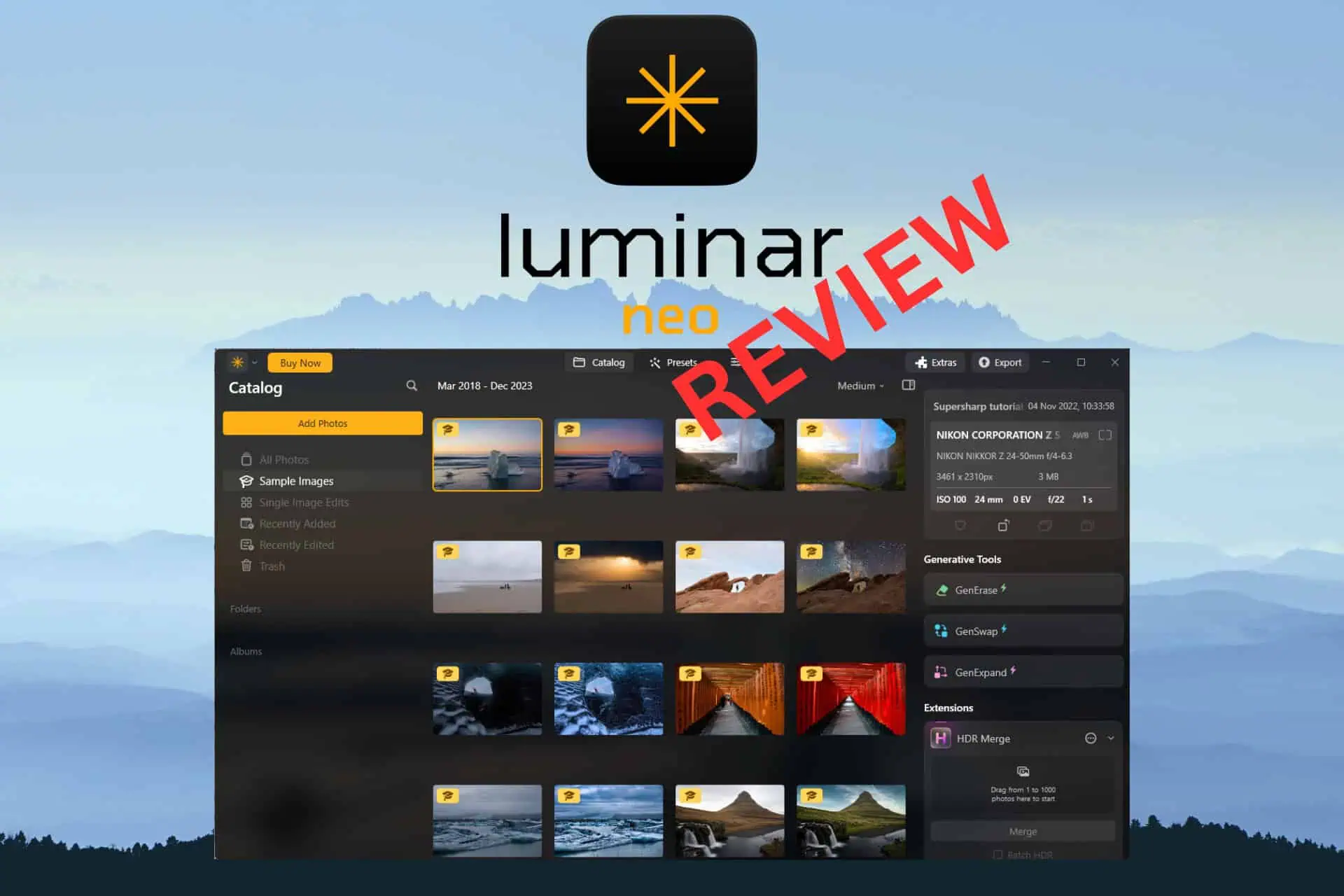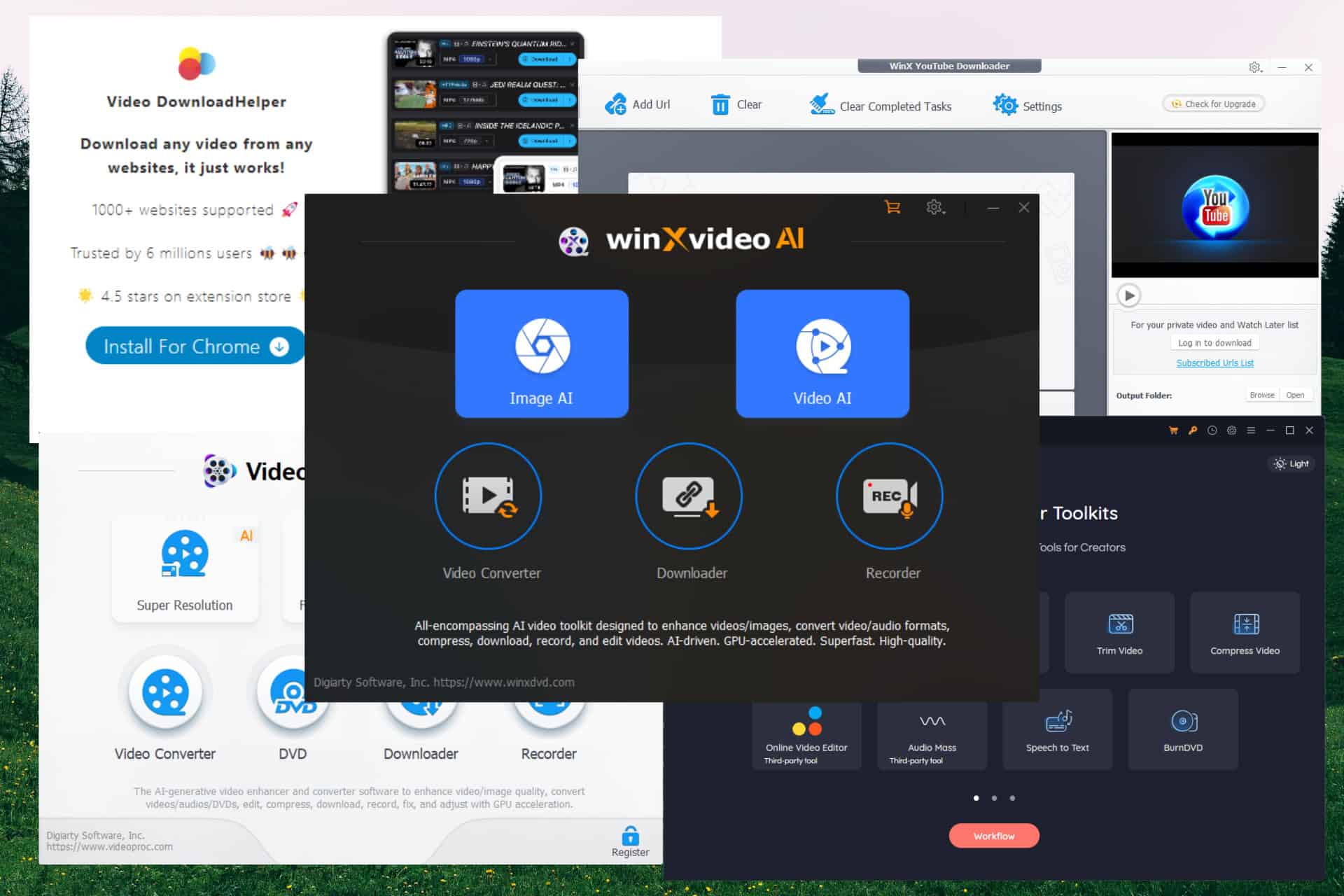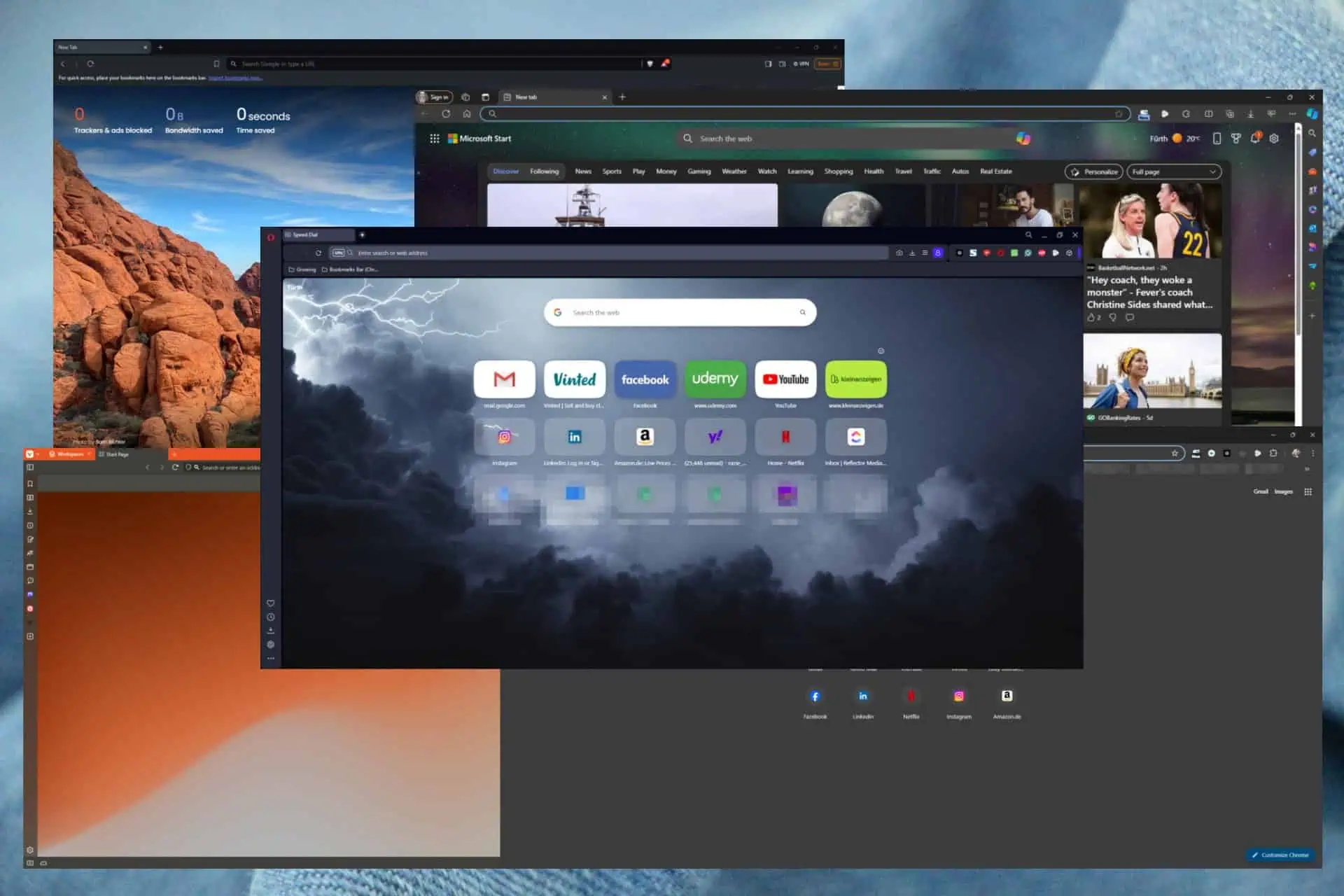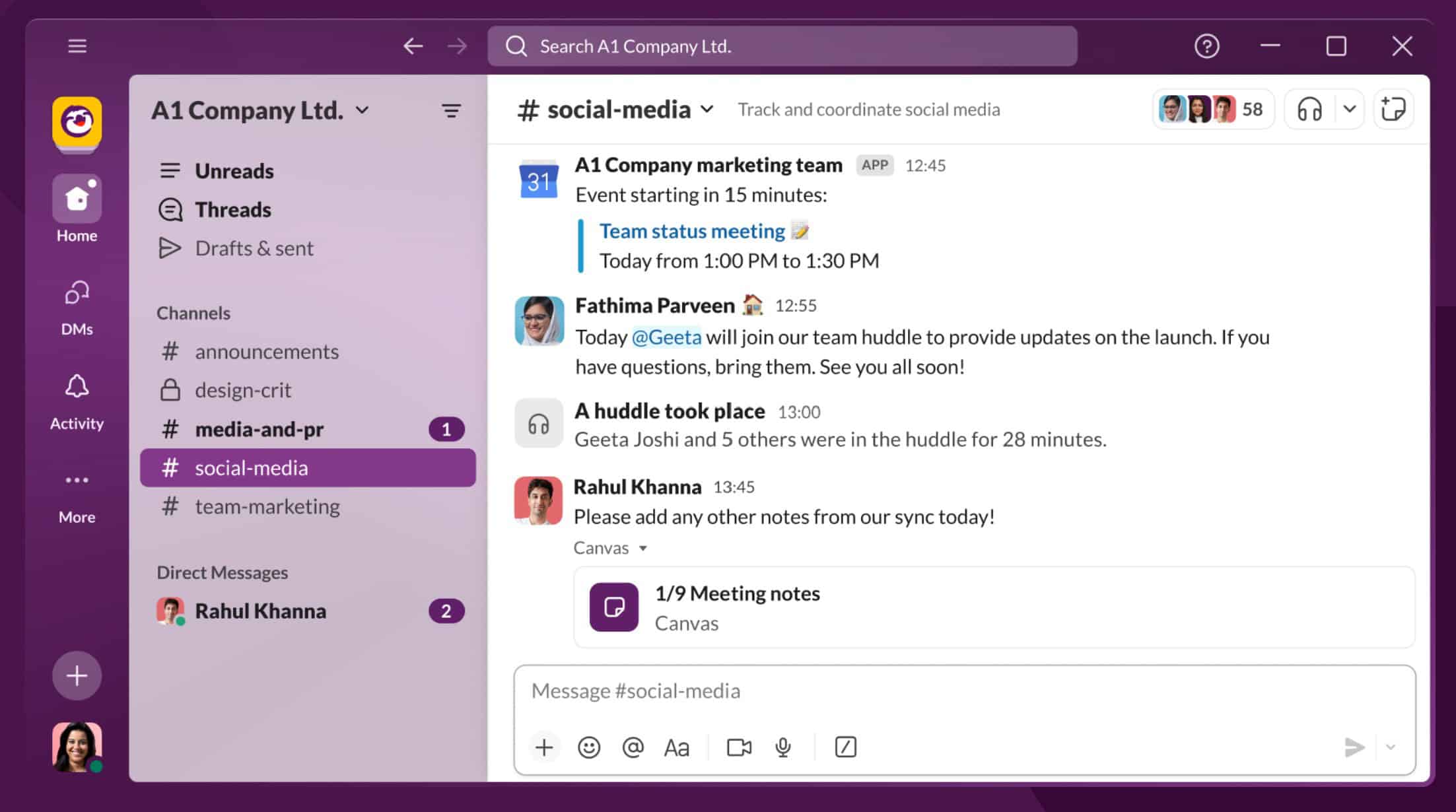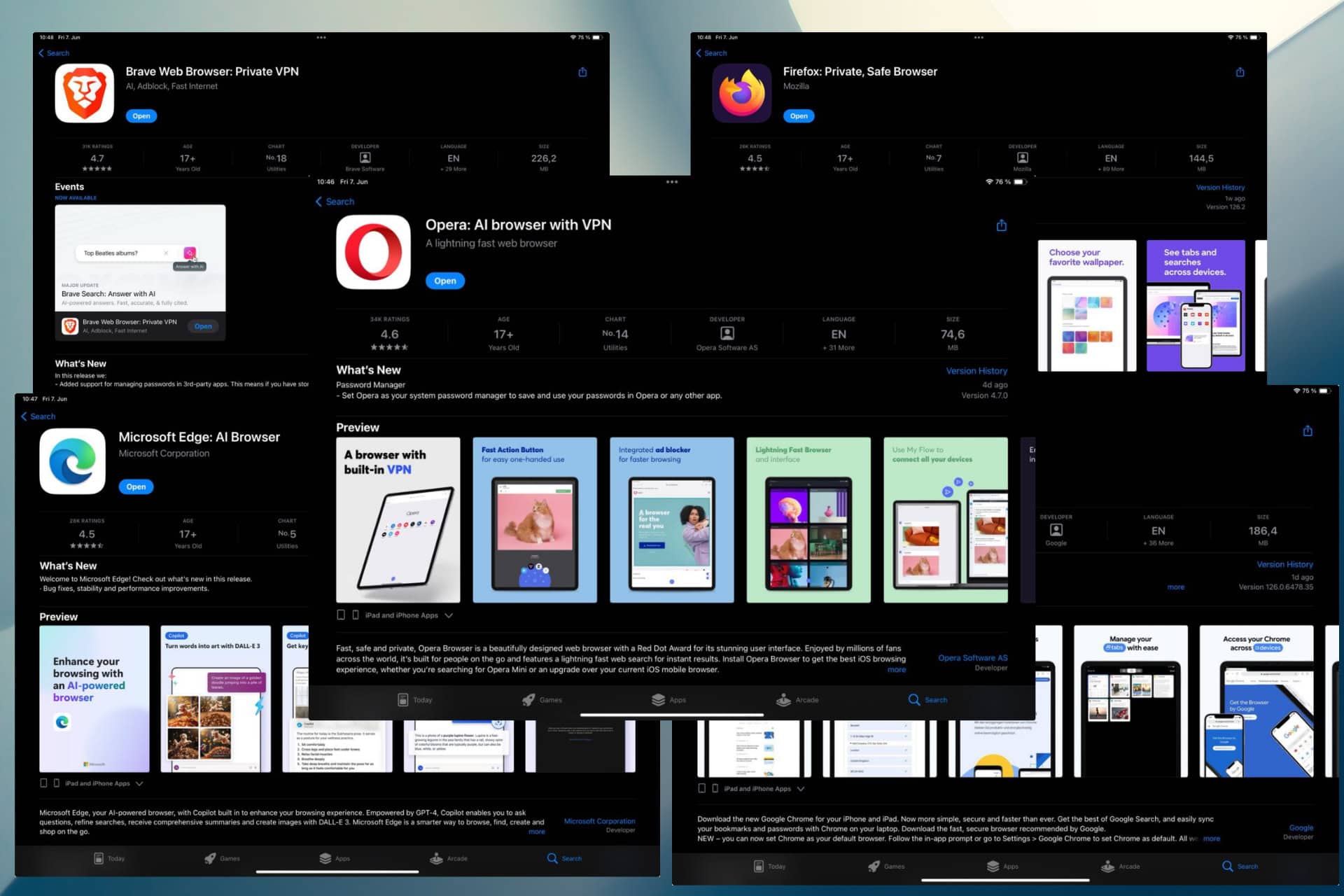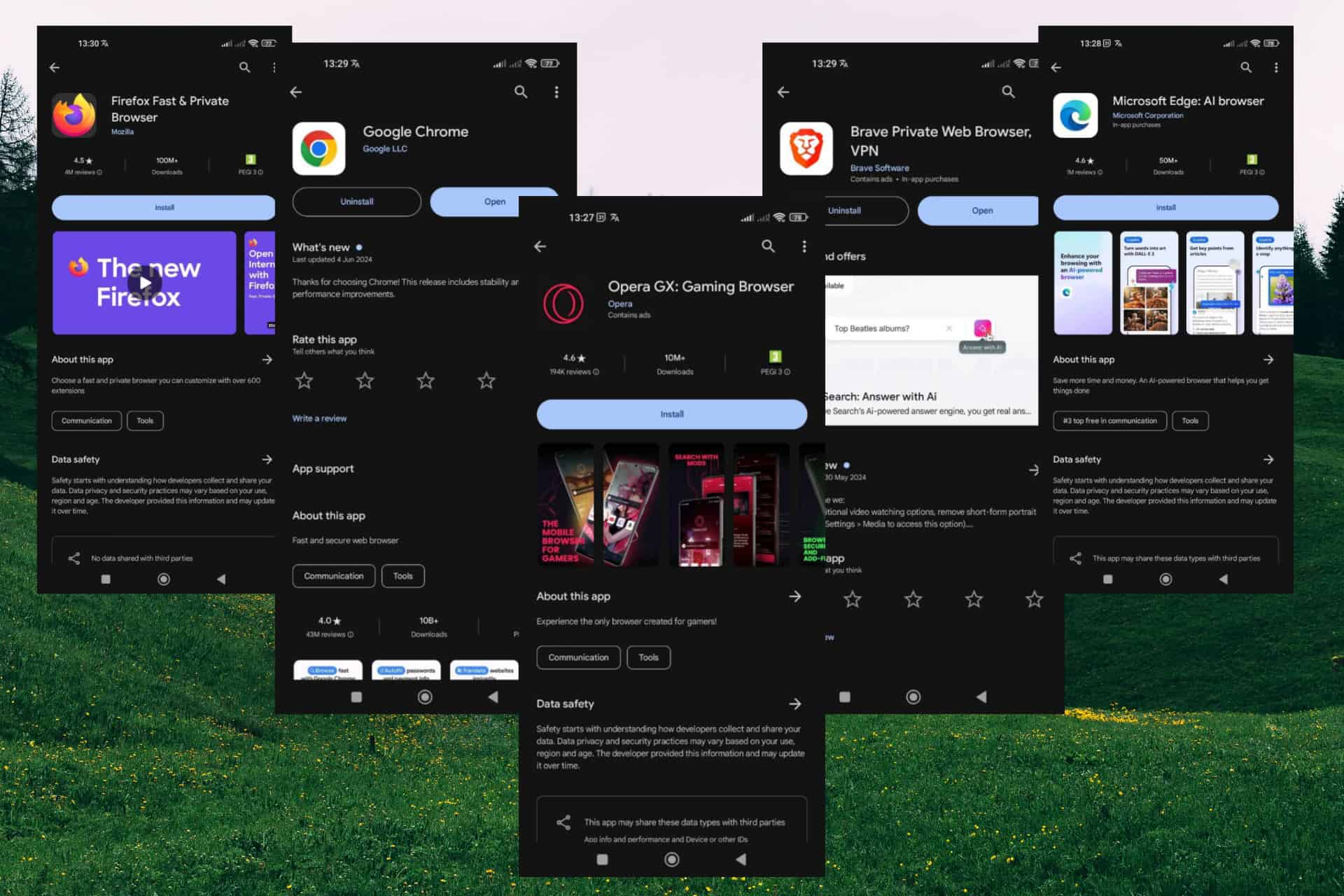Orodja za odpravljanje težav v sistemu Windows - 7 najboljših uporabniku prijaznih možnosti
7 min. prebrati
Posodobljeno dne
Preberite našo stran za razkritje, če želite izvedeti, kako lahko pomagate MSPoweruser vzdrževati uredniško skupino Preberi več

Ustrezna orodja za odpravljanje težav v sistemu Windows bodo močno poenostavila popravilo vaše naprave, ne glede na to, ali ste IT strokovnjak ali občasni uporabnik. Po mojih izkušnjah je najboljši način za reševanje kakršne koli težave z računalnikom prepoznati prve znake in odpraviti vsak vidik te težave. Vendar pa je iskanje ustreznih orodij za delo lahko izziv.
Iz tega razloga sem preizkusil in zajel nekaj najbolj priljubljenih možnosti, vključno z vgrajeno programsko opremo in programsko opremo tretjih oseb. Ta orodja vam bodo pomagala obnovite svoj sistem od kakršnih koli težav. Spodaj bom razložil svoj postopek testiranja in nato priporočil tiste, ki so bili najboljši. pripravljena
Preskusni parametri
| Software | združljivost | funkcionalnost | Varnost in ugled | Prijaznost do uporabnika | Podpora in posodobitve |
|---|---|---|---|---|---|
| Pregledovalnik dogodkov | Windows 10 in 11 | Dnevniki sistema | ***** | **** | Redne posodobitve |
| Nadzor nad resursi | Windows 10 in 11 | izboljšave učinkovitosti delovanja | ***** | *** | Aktivna podpora |
| Orodja za odpravljanje težav v sistemu Windows | Windows 10 in 11 | Avtomatizirani reševalci problemov | ***** | **** | Redne posodobitve |
| Suita Sysinternals | Windows 10 in 11 | Tehnični navdušenci | **** | ** | Aktivni razvoj |
| Fortect | Windows 10 in 11 | Varnost | ***** | ***** | Redne posodobitve |
| CCleaner | Windows 10 in 11 | Pospravi | ***** | ***** | Redne posodobitve |
| Popravilo s prilagoditvami | Windows 10 in 11 | Popravilo sistema Windows | **** | **** | Aktivni razvoj |
Da bi ustvaril ta obsežen seznam, sem raziskal več kot 20 orodij za odpravljanje težav. Na koncu sem izpostavil 7 na splošno najboljših.
Glede na vrsto orodja sem uporabil več parametrov, da sem jih preizkusil:
- Prenesel sem najnovejšo različico vsake programske opreme, ki sem jo preizkusil.
- Vso preizkušeno programsko opremo sem namestil na svoj računalnik.
- Zaprl sem vse druge aplikacije, ki porabljajo vire, da preprečim motnje.
- Preizkusil sem vse funkcije posameznih aplikacij.
Zdaj, ko razumete, kako sem sestavil ta seznam, lahko raziščemo podrobnosti.
Seznam bo razdeljen na dva glavna dela, eden bo zajemal vgrajena orodja Windows, drugi pa bo vključeval samo najboljša orodja tretjih oseb.
Katera so najboljša orodja za odpravljanje težav v sistemu Windows?
Vgrajena orodja
1. Pregledovalnik dogodkov – spremljajte vse dogodke, povezane z vašim računalnikom
Pregledovalnik dogodkov je še eno zmogljivo vgrajeno orodje, ki vam omogoča popolno diagnostiko računalnika, vključno s podrobnimi dnevniki. Ti dnevniki zbirajo podatke iz sistemskih opozoril, napak in drugih informacijskih dogodkov.
Čeprav ne bo neposredno rešil vaših težav, vam bo znatno pomagal pri odpravljanju težav.
Pregledovalnik dogodkov pomaga raziskati zapletene težave in sprejeti popravne ukrepe.
Pregledovalnik dogodkov tudi zagotavlja, da so vsa poročila razvrščena po vrsti in viru. Tako lažje prepoznamo vsak dogodek in se ustrezno odzovemo.
2. Nadzornik virov – odličen za optimizacijo delovanja računalnika
Resource Monitor je še eno odlično orodje za odpravljanje težav, vgrajeno v vaš operacijski sistem Windows. Ta programska oprema ponuja pregled v realnem času, vključno z vašo uporabo strojne opreme (CPE, disk, pomnilnik, omrežje) in viri programske opreme.
Prav tako vam omogoča, da ugotovite, kateri računalnik procesira porabijo največ. Te informacije so ključne pri diagnosticiranju težav z zmogljivostjo ali zaostankom sistema.
Tukaj lahko preprosto dostopate do njega:
- Pritisnite Win + R kombinacija tipk za zagon Run dialog.

- Vnesite naslednji ukaz in pritisnite Vnesite za zagon:
resmon

- To bo odprlo aplikacijo Resource Monitor.
Priporočam uporabo zavihka Pregled za hiter dostop do podatkov o sestavnih delih vašega računalnika.
Uporabite lahko tudi druge zavihke in raziščete več podrobnosti.
3. Orodja za odpravljanje težav v sistemu Windows – odlična za odpravljanje lokalnih težav
Orodja za odpravljanje težav v sistemu Windows so nabor orodij, ki so vgrajena v vaš OS. Zasnovani so tako, da prepoznajo morebitne težave in jih samodejno odpravijo.
Pokrivajo številna področja, med drugim problematične internetne povezave, strojna oprema in naprave, zmogljivost sistema, napačne aplikacije itd.
Če jih želite začeti uporabljati, sledite spodnjim korakom:
- Kliknite na Začetek meni in izberite Nastavitve s seznama.

- Izberite sistem možnost v levem meniju.

- Kliknite na Odpravljanje težav in raziščite seznam možnosti za odpravljanje težav.

- Če na seznamu ne najdete naprave, ki jo iščete, kliknite na Drugi odpravljalci težav najti še nekaj.

Med preizkušanjem te uporabne zbirke me je navdušilo, kako preprosto je bilo rešiti težave, povezane z Bluetoothom.
Kliknil sem gumb Zaženi poleg možnosti Bluetooth, odgovoril na zahtevana vprašanja in odpravil težavo.
Opombe: Včasih vgrajena orodja za odpravljanje težav ne morejo v celoti rešiti težave, zato priporočam uporabo zmogljivejšega orodja, kot je opisano spodaj.
Orodja drugih proizvajalcev
1. Suita Sysinternals – Obsežno diagnostično orodje Windows
Suita Sysinternals je zmogljiva Microsoftova aplikacija, ki ponuja različna orodja za odpravljanje težav, ki pokrivajo vse vidike vašega sistema. Mark Russinovich in Bryce Cogswell sta razvila to izjemno zbirko.
Vključuje več kot 70 diagnostičnih orodij, od katerih vsako zagotavlja dragocen in natančen nabor podatkov za vaš postopek odpravljanja težav.
Nekateri najbolj priljubljeni so:
- Proces Explorer – To orodje zagotavlja informacije o procesih, ki se izvajajo v vašem sistemu, vključno s tem, kateri DLL-ji so odprti ali naloženi.
- Procesni monitor – To napredno orodje za spremljanje prikazuje datotečni sistem, register in aktivnost procesov v realnem času.
- Autoruns – Kot že ime pove, ta aplikacija navaja programe, konfigurirane za zagon ob zagonu sistema, in prikaže, ko zaženete vgrajene procese.
- Psexec – Ta lahka aplikacija je zamenjava za telnet in omogoča izvajanje različnih procesov v drugih sistemih.
Poleg tega Sysinternals Suite vsebuje AccessChk (nadzoruje dostop do datotek, map itd.), AdExplorer (enostavna navigacija za baze podatkov Active Directory), In DebugView (spremlja rezultate odpravljanja napak za lokalni računalnik ali omrežje).
Prednosti:
- Celovito orodje z več kot 70 vgrajenimi funkcijami
- Orodja, kot sta Process Explorer in Process Monitor, lahko pomagajo pri zbiranju vpogledov v vaš sistem
- Brezplačno za prenos in uporabo
Slabosti:
- Nekatere možnosti so lahko za nove uporabnike izjemne
- Uporaba teh orodij brez razumevanja njihovih učinkov lahko poškoduje vaš računalnik
2. Fortect – Popravilo sistema, ki ga poganja AI
Fortect je elektrarna, ki lahko reši številne težave, povezane s sistemom, kot so zamrznitve, zrušitve in celo BSOD (modri zaslon smrti), ki se ga zelo bojite.
Ta programska oprema uporablja najnovejšo tehnologijo umetne inteligence in strojno učenje za analizo, prepoznavanje in reševanje kakršnih koli težav, povezanih z varnostjo v vašem računalniku. Tej vključujejo zlonamerna programska oprema, zrušeni programi, manjkajoči elementi registra, neželene datoteke itd.
Fortect je bil zgrajen na mehanizmu proti zlonamerni programski opremi Avira, zato bi se aplikacija lahko štela za »protivirusno« za težave z računalnikom.
Kar me je med postopkom testiranja še bolj presenetilo, je bila zmožnost Fortecta, da obnovi datoteke, poškodovane zaradi okužbe z virusom, in njegove funkcije pregledovanja zasebnosti.
Prednosti:
- Hiter postopek skeniranja
- Odličen uporabniški vmesnik z enostavnim dostopom do možnosti
- Lahko popravi BSoD in popravi manjkajoče DLL-je
Slabosti:
- Brezplačni paket iz te aplikacije je omejen, a še vedno uporaben
- Podpora strankam se lahko v nekaterih situacijah ne odzove
3. CCleaner – Z lahkoto optimizira in očisti vaš računalnik
CCleaner je še en dobro znan Windows čiščenje in orodje za odpravljanje težav. S svojim uporabniku prijaznim uporabniškim vmesnikom in množico odličnih možnosti poenostavlja skrb za vaš sistem.
Ta programska oprema odstrani vse preostale dele programske opreme, ki so bili že dolgo odstranjeni, vključno z začasnimi datotekami, neveljavnimi registrskimi ključi sistema Windows in drugim.
Ccleaner prav tako izboljša vašo izkušnjo brskanja, tako da lahko preprosto očistite piškotke, predpomnilnike in zgodovino brskalnika.
Ta postopek ne le očisti vaš računalnik in odstrani nered, ampak lahko tudi izboljša odzivnost vašega sistema.
Prednosti:
- Zmogljiva orodja za optimizacijo sistema, ki odstranijo neželene datoteke
- Izboljša hitrost in zmogljivost vašega računalnika z odstranitvijo starih namestitvenih datotek in registrskih ključev
- Vključuje odstranjevalec zlonamerne programske opreme v procesu čiščenja
Slabosti:
- Začetniki se morajo zavedati, katere datoteke odstranijo s programsko opremo, da preprečijo nestabilnost sistema
- Nekatere napredne funkcije so na voljo samo v plačljivi različici
4. Popravilo s prilagoditvami – Rešitev za popravilo sistema vse v enem
Popravilo s prilagoditvami je še ena odlična orodjarna, ki lahko reši široko paleto težav s sistemom Windows. V le nekaj klikih lahko razreši nestabilne posodobitve, pokvarjene registrske datoteke in celo okužbe z zlonamerno programsko opremo.
Kar je med mojim testiranjem resnično izstopalo, so bile njegove logistične zmogljivosti. Tudi uporabniki začetniki lahko analizirajo, prepoznajo in razrešijo težave z računalnikom brez predznanja.
Omeniti velja, da morate najprej zagnati Windows v varnem načinu z omrežjem za programsko opremo popravilo procesov.
Prednosti:
- Širok nabor uporabnih pripomočkov za upravljanje, odpravljanje in reševanje težav s sistemi in aplikacijami Windows
- Pokriva številne težave, vključno s poškodovanimi registri, preverjanjem diska, neuspešnimi posodobitvami itd.
- Brezplačna različica pokriva odličen nabor funkcij
Slabosti:
- Nekatere napredne funkcije so omejene na plačljivi paket
- Začetne uporabnike bo morda preobremenila zapletenost nekaterih orodij
Pridobite popravilo s popravki
zaključek
Na splošno so orodja za odpravljanje težav sistema Windows bistvenega pomena, da vaš sistem ostane optimiziran in deluje na vsakem koraku.
Windows ima vgrajene možnosti, ki zagotavljajo, da lahko vsak uporabnik dostopa, identificira in razreši morebitne težave z računalnikom. Čeprav morda niso tako podrobna kot orodja tretjih oseb, še vedno zagotavljajo veliko vrednost.
Svojo izbiro in misli delite z drugimi v spodnjem oddelku za komentarje.